
Il est bien facile d’ajouter des notes et des textes sur des documents Word. Toutefois, si vous avez une facture ou un fichier en format PFD sur lequel vous devez ajouter des notes, la question qui revient sans cesse c’est la conversion en format Word est-il nécessaire dans de tel cas ? Heureusement, maintenant vous avez la chance d’ajouter des notes sur un PDF directement avec des éditeurs PDF. Suivant, vous avez un guide étape par étape.
Comment ajouter des notes sur un PDF
Utiliser LightPDF
Il existe de nombreux éditeurs PDF gratuits, mais la plupart d’entre eux ont des limitations et d’autres peuvent même laisser des filigranes sur le fichier édité. De ce fait, nous souhaitons vous recommander LightPDF. Il s’agit d’un programme totalement gratuit et qui n’impose aucune restriction que ce soit sur la taille des fichiers, la durée ou le temps de conversion. De plus, aucune inscription ni installation n’est requise. Vous pouvez également convertir des fichiers PDF en d’autres formats comme Word, PNG, JGP, PPT ou faire l’inverse directement depuis votre navigateur. En plus de cela, vous pouvez également couper, fusionner, protéger, déverrouiller, signer et éditer un fichier PDF rapidement. Conçu avec une interface intuitive, il est facile à manipuler.
Comment écrire des notes sur un PDF avec LightPDF :
- Ouvrez le programme sur votre navigateur et cliquez sur la fonctionnalité « Éditer un PDF ».
- Vous avez deux options pour télécharger le fichier : le premier de glisser le fichier dans la surface de téléchargement, et l’autre méthode et de cliquer sur le bouton « choisir un fichier ».
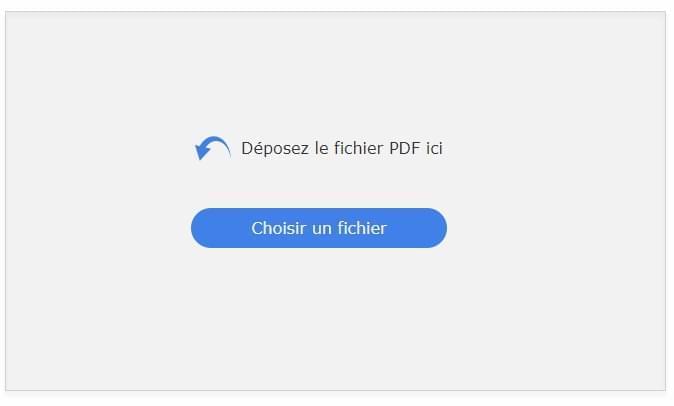
- Cliquez les outils proposés et sélectionnez celui que vous aurez besoin : stylo, rectangle, ellipse, ligne, surligneur pour ajouter des notes sur un PDF. De cette façon, vous pouvez changer les couleurs, les styles de police et leurs tailles. Sélectionnez les notes ajoutées, puis faites un zoom avant ou arrière en glissant les quatre points bleu avec le curseur de la souris. Vous pouvez également les déplacer sur d’autres parties de votre fichier. Si vous souhaitez supprimer les notes que vous venez d’ajouter, sélectionnez les notes et cliquez sur l’icône corbeille affiché sur la barre d’outils.
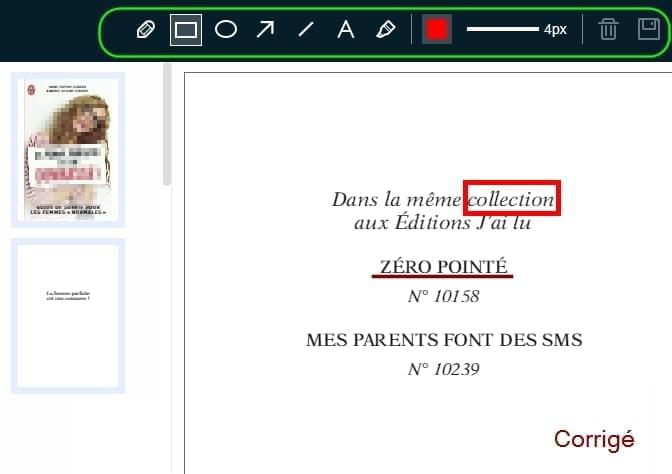
- Une fois que toutes les éditions ont été effectuées, cliquez sur « Enregistrer » en haut à droite pour sauvegarder le fichier. Après, cliquez sur l’icône de téléchargement pour télécharger votre fichier dans l’ordinateur.
Utiliser ApowerPDF
Si vous ne souhaitez pas utiliser la méthode en ligne pour ajouter des notes sur un PDF, vous pouvez également essayer ApowerPDF. ApowerPDF est un programme PDF de bureau qui permet d’éditer, convertir, déverrouiller, protéger un PDF, … Avec lui, vous pouvez gérer les pages de votre fichier en supprimant, coupant, tournant, divisant en quelques clics. En plus, vous pouvez signer votre fichier en créant votre propre signature digitale. Mis à part cela, vous avez accès à de nombreuses modes pour visualiser votre fichier PDF sur votre ordinateur.
Ajouter des notes sur un PDF avec ApowerPDF est très facile. Suivez simplement les étapes suivantes pour cela :
- Télécharger et installer ApowerPDF.
- Après que vous l’avez lancé, cliquez sur « Fichier » > « Ouvrir » pour télécharger votre fichier PDF. Si le fichier est protégé par un mot de passe, entrez ce dernier dans la boite de dialogue instantané et cliquez sur « OK ».
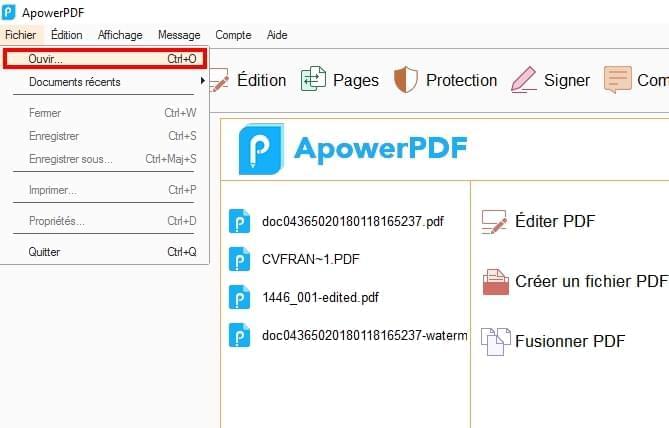
- Cliquez sur le dernier onglet « Commentaire ». Sélectionnez parmi les annotations proposées dans le menu « Annotations ». Sélectionnez les textes auxquels vous souhaitez ajouter des annotations en faisant glisser le curseur de votre souris sur l’icône en forme de « I ». Cliquez sur « Annotations de dessin » pour ajouter des lignes, des flèches, rectangle, cercle, … à votre fichier PDF.
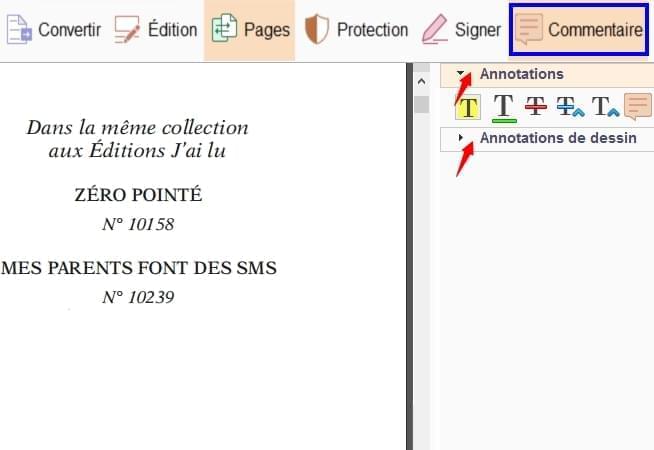
- Enfin, cliquez sur « Fichier » > « Enregistrer sous » pour sauvegarder le fichier PDF que vous venez d’éditer.
Conclusion
Dans votre bureau ou n’importe quel endroit, vous pouvez sélectionner parmi les deux solutions mentionnées précédemment pour ajouter des notes sur un PDF rapidement et sans effort. LightPDF sera la solution la plus pratique si vous ne souhaitez qu’ajouter des simples notes comme des textes, des flèches ou lignes à votre PDF. Toutefois, si vous voulez un programme qui peut garder une trace des textes en PDF et écrire des notes dans des formes ou des styles bien organisés, nous vous recommandons ApowerPDF.
ApowerPDF est un outil plus professionnel comparé à LightPDF. Par exemple, vous pouvez l’utiliser pour éditer des fichiers PDF comme les textes, les images, insérer des liens. En bref, les deux ont leurs propres avantages et inconvénients. Il est préférable de les connaitre avant de décider quel programme utiliser.
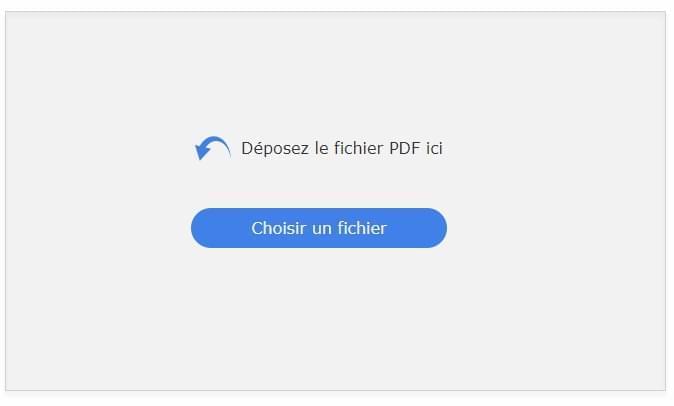
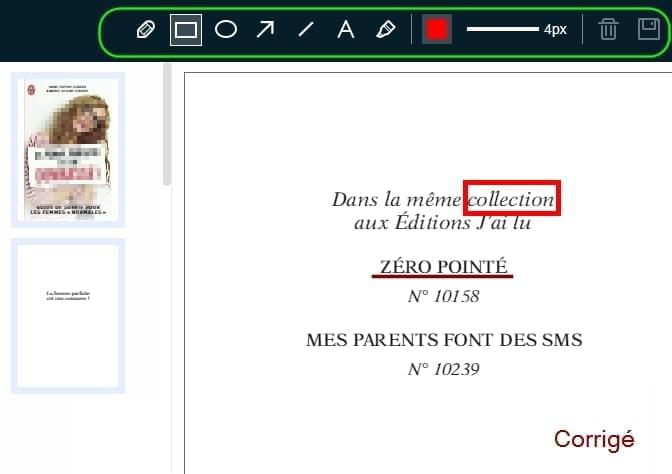
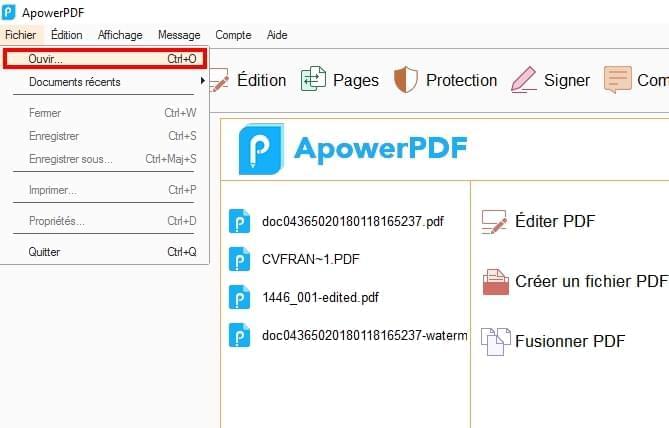
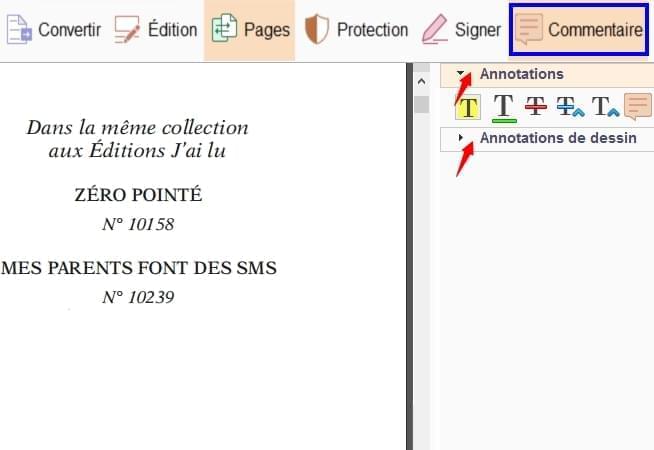
Laissez un commentaire